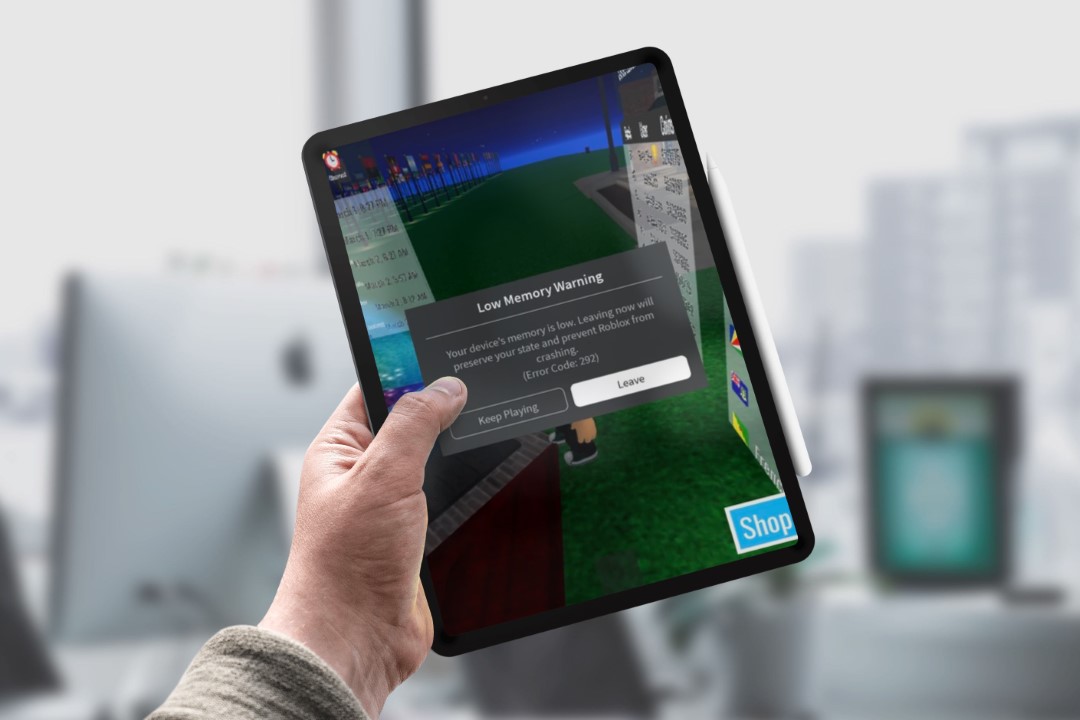Содержание
Вы постоянно сталкиваетесь с предупреждением о нехватке памяти (код ошибки: 292) во время игры в Roblox на своем iPhone или iPad? Эта проблема может быть связана с несколькими причинами, такими как работа нескольких приложений в фоновом режиме, высокие настройки графики, использование устаревшей версии Roblox и многое другое. Прежде чем использовать переустановите Roblox на свой iPhone или iPad, давайте сначала разберемся, что означает эта ошибка и как ее исправить.
Что означает предупреждение Roblox о нехватке памяти (код ошибки: 292)
Диалоговое окно «Предупреждение о нехватке памяти» с кодом ошибки 292 обычно означает, что на вашем iPhone или iPad недостаточно оперативной памяти для запуска Roblox. При появлении этой ошибки вы можете либо выйти из текущей игры, либо продолжить игру. Однако если вы выберете последнее, ваша игра, скорее всего, выйдет из строя, и вы потеряете прогресс.
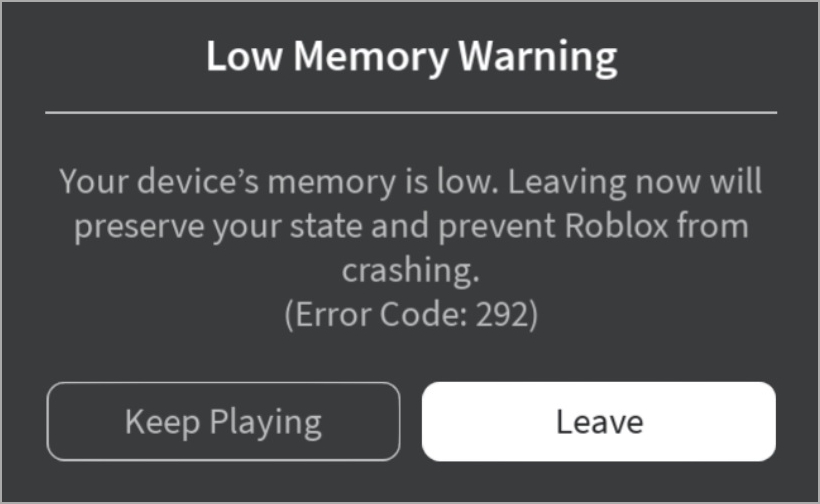
1. Убедитесь, что iPhone или iPad совместим с Roblox
Одна из наиболее распространенных причин, по которой вы можете увидеть предупреждение о нехватке памяти на вашем iPhone или iPad, — это несоответствие вашего устройства минимальные требования для запуска Roblox .
Чтобы играть в Roblox, вам понадобится iPhone 5s или новее, iPad Air или новее или iPad Mini 2 или новее. Обратите внимание, что такие устройства, как iPhone 5s, 6, iPad Air (1-го поколения) и iPad Mini 2, имеют только 1 ГБ оперативной памяти, поэтому вы можете часто сталкиваться с ошибкой предупреждения о нехватке памяти во время игры в Roblox.
Чтобы избежать этого, вы можете либо перейти на более качественное устройство, либо закрыть фоновые приложения и снизить качество игровой графики.
2. Закрыть фоновые приложения
Запуск слишком большого количества приложений в фоновом режиме может занять всю память вашего устройства, в результате чего Roblox будет отображать ошибки. Следовательно, лучше закрыть приложения, которые вы не используете.
Проведите пальцем вверх от нижнего края экрана или дважды нажмите кнопку главного экрана, чтобы открыть переключатель приложений. Проведите пальцем вверх по приложениям, которые вам не нужны, чтобы закрыть их.
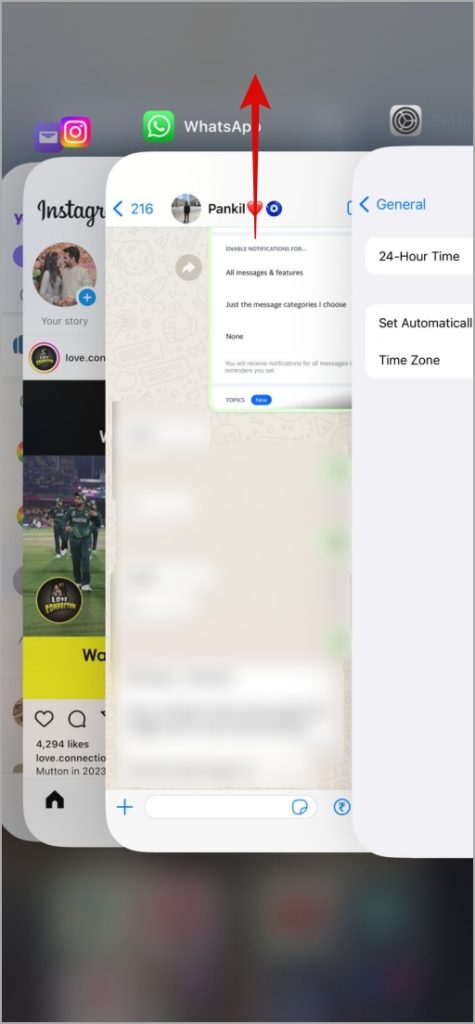
3. Перезагрузите iPhone или iPad
Если закрытие фоновых приложений окажется неэффективным, попробуйте перезагрузка вашего iPhone или iPad. Это должно дать системным приложениям и службам новый старт, решая любые временные проблемы.
Нажмите и удерживайте боковую кнопку на iPhone (или верхнюю кнопку на iPad) вместе с одной из кнопок громкости, а затем перетащите ползунок вправо. Когда устройство полностью выключится, нажмите и удерживайте боковую кнопку (iPhone) или верхнюю кнопку (iPad), чтобы снова включить его.
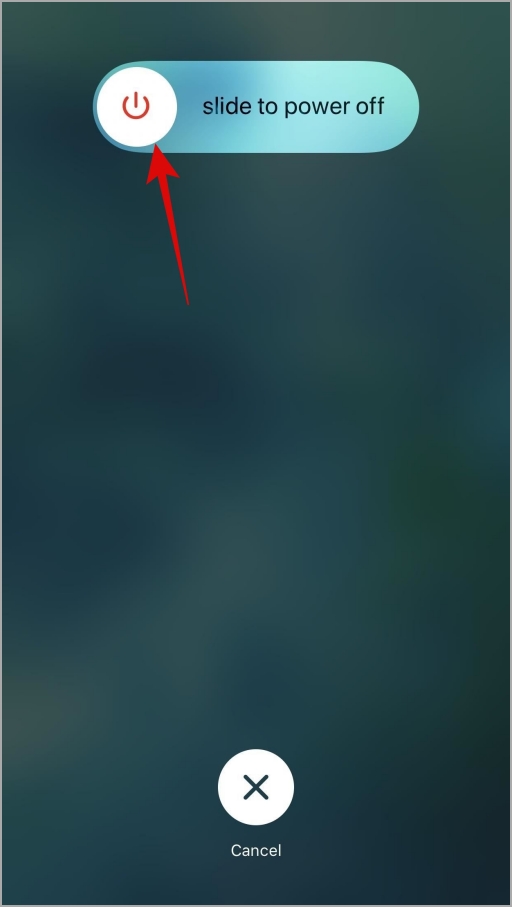
Попробуйте поиграть в Roblox на своем iPhone или iPad и посмотрите, отображается ли предупреждение о нехватке памяти.
4. Снижение качества игровой графики
По умолчанию Roblox автоматически устанавливает качество графики для всех игр. Однако если вам используя старый iPhone или iPad , вам может потребоваться снизить качество графики, чтобы избежать предупреждения о нехватке памяти и обеспечить более плавную работу. Вот как это сделать.
1. Откройте Roblox и начните играть в любую игру. Затем коснитесь значка Rbolox в левом верхнем углу.
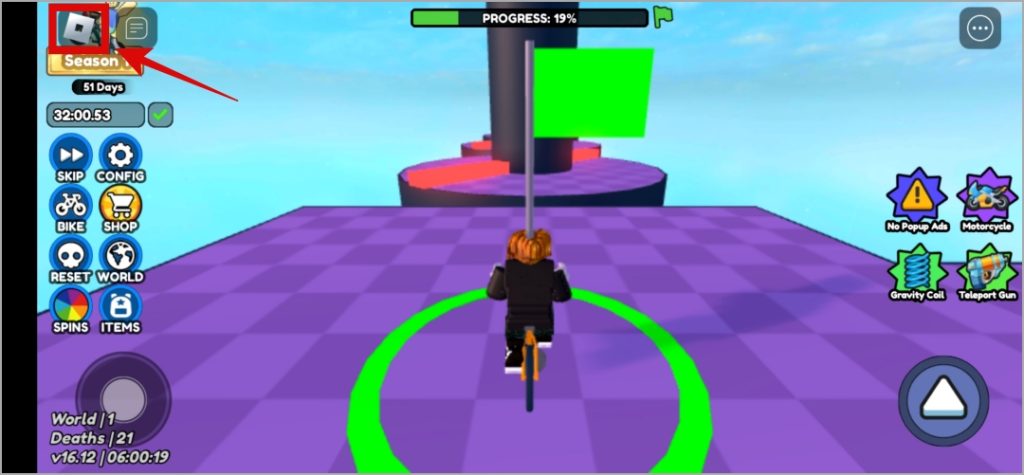
2. Перейдите на вкладку Настройки и прокрутите вниз, чтобы установить для Графического режима значение Ручной.
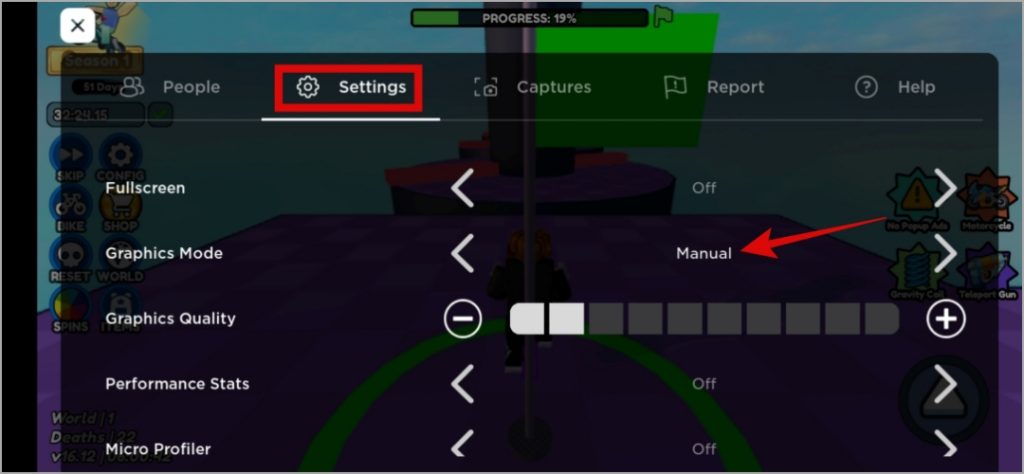
3. Нажмите значок минуса рядом с надписью Качество графики, чтобы снизить качество графики.
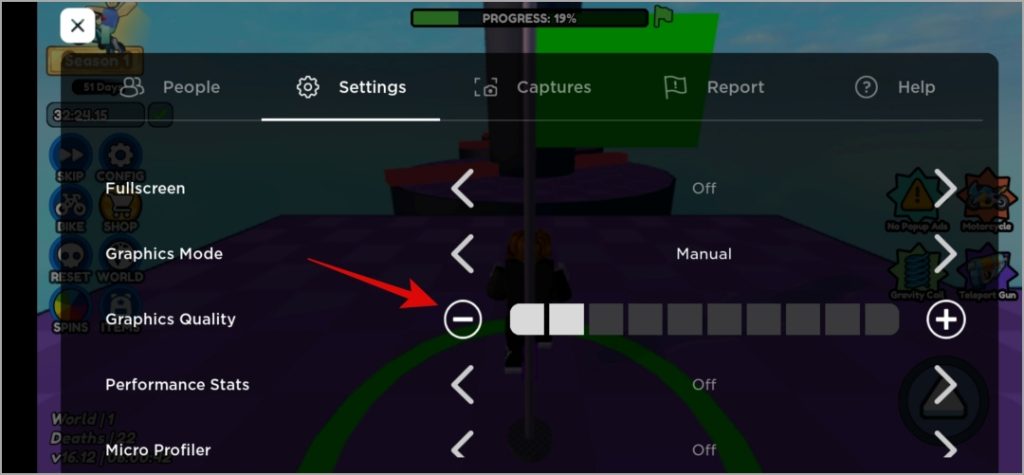
Понижение настроек графики в Roblox может снизить визуальное качество игры, но также должно уменьшить объем используемой памяти. Возможно, вам придется поэкспериментировать с различными настройками графики, чтобы найти тот, который лучше всего подходит для вашего устройства.
5. Установите дату и время автоматически
Установка на вашем iPhone или iPad неправильной даты или времени также может вызвать предупреждение о нехватке памяти в Roblox. Несколько пользователей пользователи в публикации сообщества Apple сообщили, что исправили ошибку, установив на своих устройствах автоматическую дату и время. Вы также можете попробовать.
1. Откройте приложение Настройки на своем iPhone или iPad и нажмите Общие.
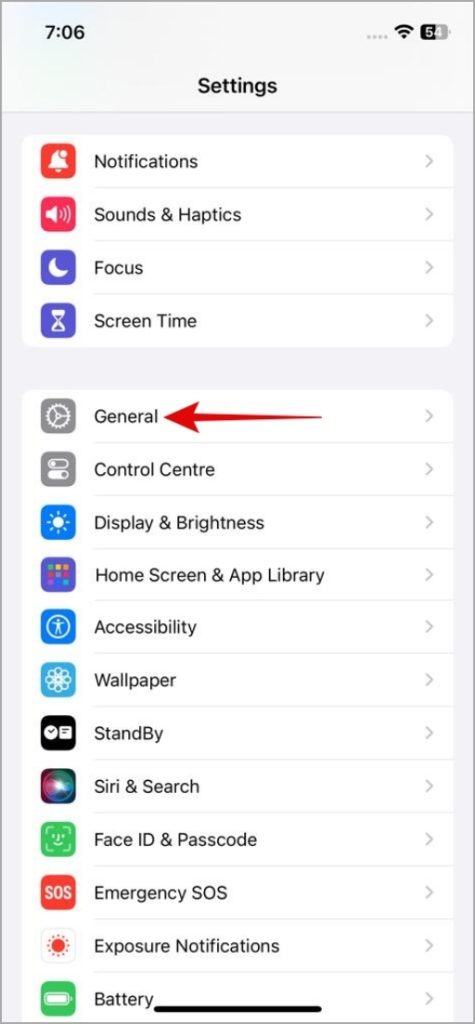
2. Нажмите Дата и время и включите переключатель Установить автоматически.
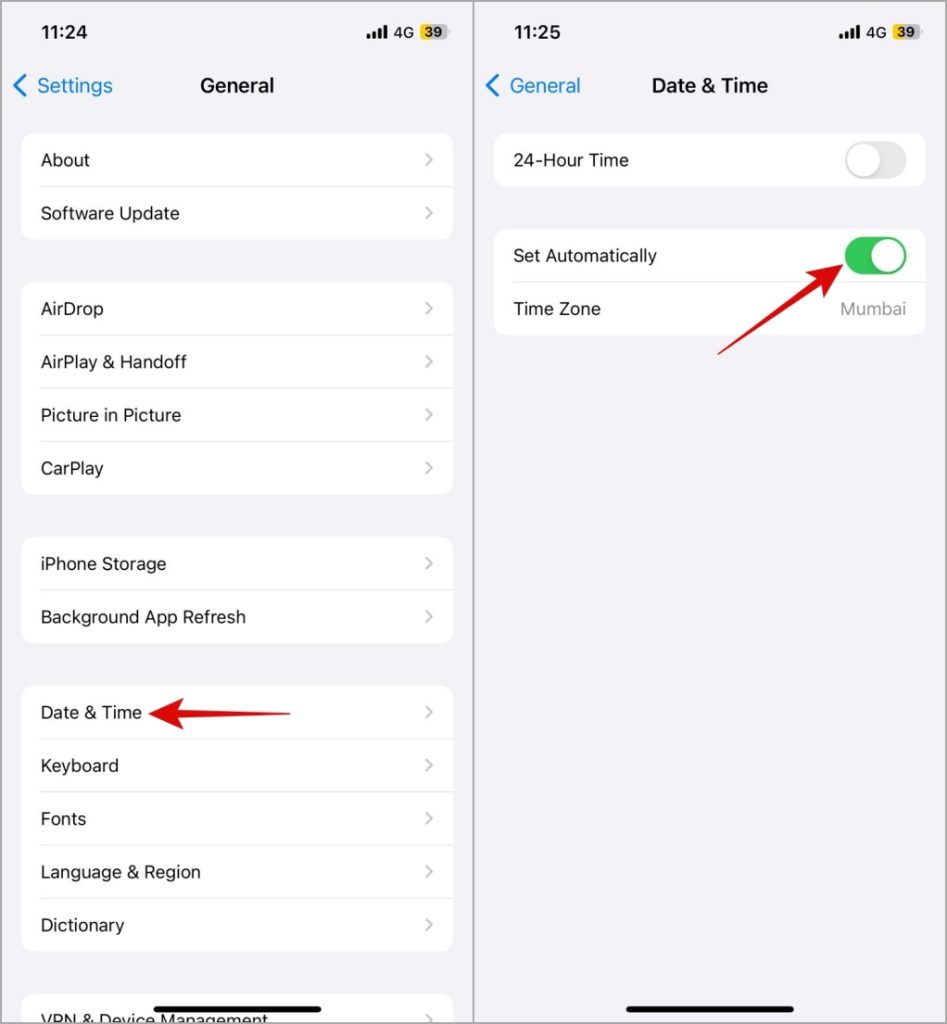
6. Обновить Роблокс
Если Roblox продолжает отображать ошибку «Предупреждение о нехватке памяти» после выполнения приведенных выше советов, вы можете попробовать обновить его. Это должно решить любые проблемы, вызванные известными ошибками. Перейдите в App Store на обновить Роблокс , затем проверьте, правильно ли он работает.
Ускорьте свои приключения в Roblox
Ошибки Roblox, такие как предупреждение о нехватке памяти, могут раздражать при попытке использовать наслаждайтесь играми на своем iPhone или iPad. Прежде чем сдаться и переключиться на компьютер, чтобы играть в Roblox, попробуйте приведенные выше советы, чтобы устранить основную проблему.